小编教你电脑无法识别USB设备怎么办
- 分类:win8 发布时间: 2017年08月23日 20:00:05
很多朋友都想要知道电脑识别不了usb设备该怎么办,其实修复电脑无法识别usb的方法是非常简单的,如果大家想要学习的话,小编当然会教大家重新识别usb的方法!下面就给大家带来相关图文教程吧。
usb无法识别该怎么办?这在我们日常的使用也是时有发生,接下来我们看看出现这种情况该怎么吧,希望能帮到你排查出问题和找到解决方法。
电脑无法识别usb设备教程
方法一
使用组合快捷键win键+r键打开运行窗口,输入“regedit”回车确认打开注册表编辑器
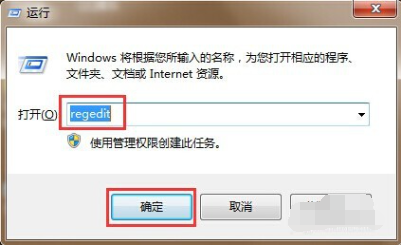
电脑识别(图1)
打开“注册表编辑器”窗口,在左侧注册表树窗口依次展开以下分支HKEY_LOCAL_MACHINE\SYSTEM\CurrentControlSet\Control\Class\{4D36E967-E325-11CE-BFC1-08002BE10318}
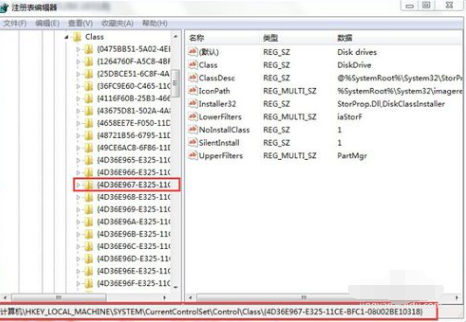
电脑识别(图2)
在右侧窗口删除掉“UpperFilters”
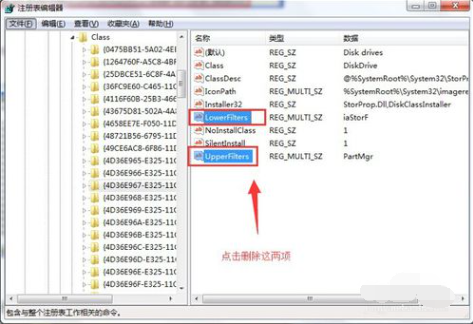
电脑识别(图3)
再删除掉“LowerFilters”键值。
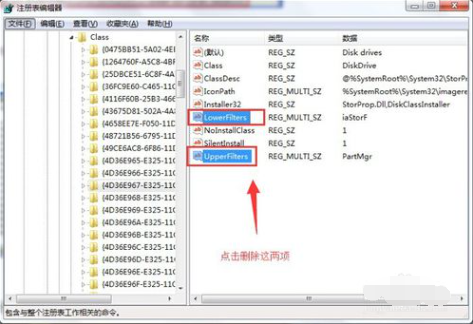
电脑识别(图4)
方法二
首先需要将USB设备插入到计算机USB接口,然后点击电脑的“开始”菜单,点击“运行”,在输入框中输入“cmd”命令,点击“确定”按钮。
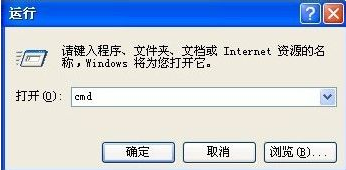
电脑识别(图5)
在命令提示符窗口内分别执行下面两条命令
reg add
"HKEY_LOCAL_MACHINE\SYSTEM\CurrentControlSet\Control\Session Manager\Environment" /v "DEVMGR_SHOW_DETAILS" /d 1 /t REG_SZ /f
reg add
"HKEY_LOCAL_MACHINE\SYSTEM\CurrentControlSet\Control\Session Manager\Environment" /v"DEVMGR_SHOW_NONPRESENT_DEVICES" /d 1 /t REG_SZ /f
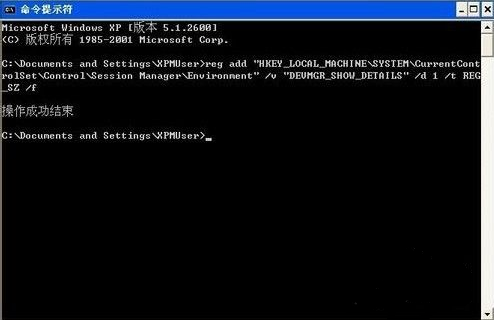
电脑识别(图6)
点击“开始”菜单,打开“运行”,输入“devmgmt.msc”命令,点击“确定”按钮

电脑识别(图7)
或者右击桌面上“我的电脑”,选择“属性”,点击“硬件”选项卡,然后点击下面的“设备管理器”按钮。
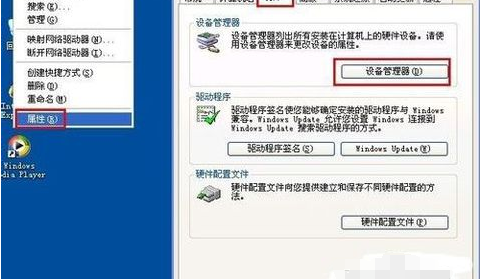
电脑识别(图8)
打开设备管理器,在菜单栏点击“查看”>“显示隐藏的设备”。

电脑识别(图9)
鼠标左键双击“通用串行总线控制器”项目,将所显示的灰色项目和USB大容量存储设备卸载掉。
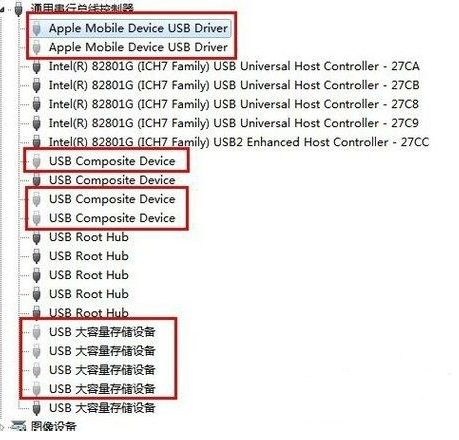
电脑识别(图10)
然后右键点击“通用串行总线控制器”项目,在弹出的下拉菜单中选择“扫描检查硬件改动”。
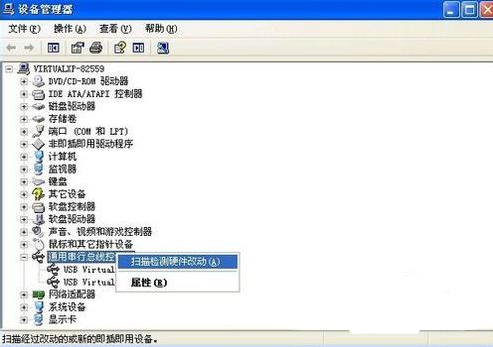
电脑识别(图11)
右键点击“通用串行总线控制器”下的“USB Root Hub”项目,点击“属性”。
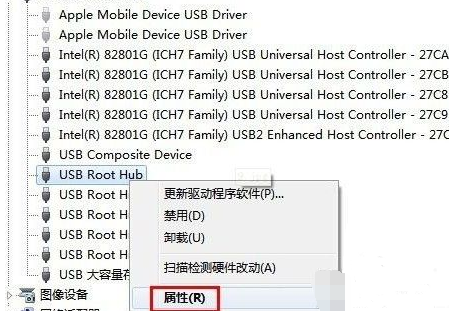
电脑识别(图12)
在打开的也窗口中点击“电源管理”选项卡,取消勾选“允许计算机关闭此设备以节约电源”,点击“确定”按钮。
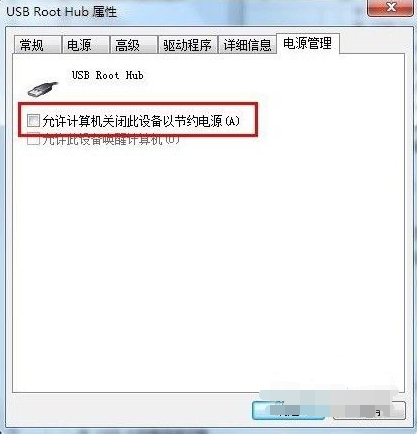
电脑识别(图13)
以上就是电脑无法识别usb设备的方法教程了,希望可以帮助到大家。
猜您喜欢
- 怎么设置从u盘安装系统教程..2017/09/29
- win732位旗舰版使用U盘安装教程..2016/12/08
- 万能网卡驱动如何安装,详细教您解决万..2017/12/02
- 老司机教你excel中格式刷怎么用..2018/11/05
- 详解华为电脑如何重装win102019/05/16
- 电脑开机死机,详细教您电脑开机死机怎..2018/10/09
相关推荐
- 为你解答高配置台式电脑有哪些.. 2018-11-29
- 应用程序无法正常启动,详细教您电脑应.. 2018-06-23
- 三星手机怎么截图,详细教您三星手机怎.. 2018-07-24
- 超链接怎么做,详细教您word做超链接的.. 2018-09-26
- 惠普u盘启动,详细教您惠普笔记本怎么.. 2018-02-23
- 新硬盘安装系统教程 2016-12-10




 粤公网安备 44130202001059号
粤公网安备 44130202001059号